Windows 10 heeft meer manieren dan ooit om uw systeem te herstellen en back-ups te maken. Het biedt ook meer geavanceerde opstartopties wanneer uw computer niet wil opstarten. Er kan een moment komen dat u niet meer kunt opstarten als er iets misgaat. Daarom is het dus essentieel om een herstelschijf te maken voordat het er problemen met Windows gaan ontstaan.
Als u een herstelschijf maakt, kunt u vanaf de USB-stick opstarten en hebt u toegang tot de geavanceerde opstartopties. Vervolgens kunt u deze hulpprogramma’s gebruiken om problemen op te lossen en zelfs om uw systeem te herstellen en Windows 10 opnieuw te installeren.
Het maken van een herstelschijf voor Windows 10 is vergelijkbaar met het maken van een herstelschijf voor andere versies van Windows. Voor de beste resultaten pakt u een USB-stick van minimaal 16 GB en sluit u deze aan op uw pc.
Meld u dan aan voor onze nieuwsbrief.
Windows 10 herstelschijf maken via USB
Om een herstelstation aan te maken in Windows typt u in de Windows zoekbalk: herstelstation. Klik op Herstelstation om de “Recovery Media Tool” te openen.
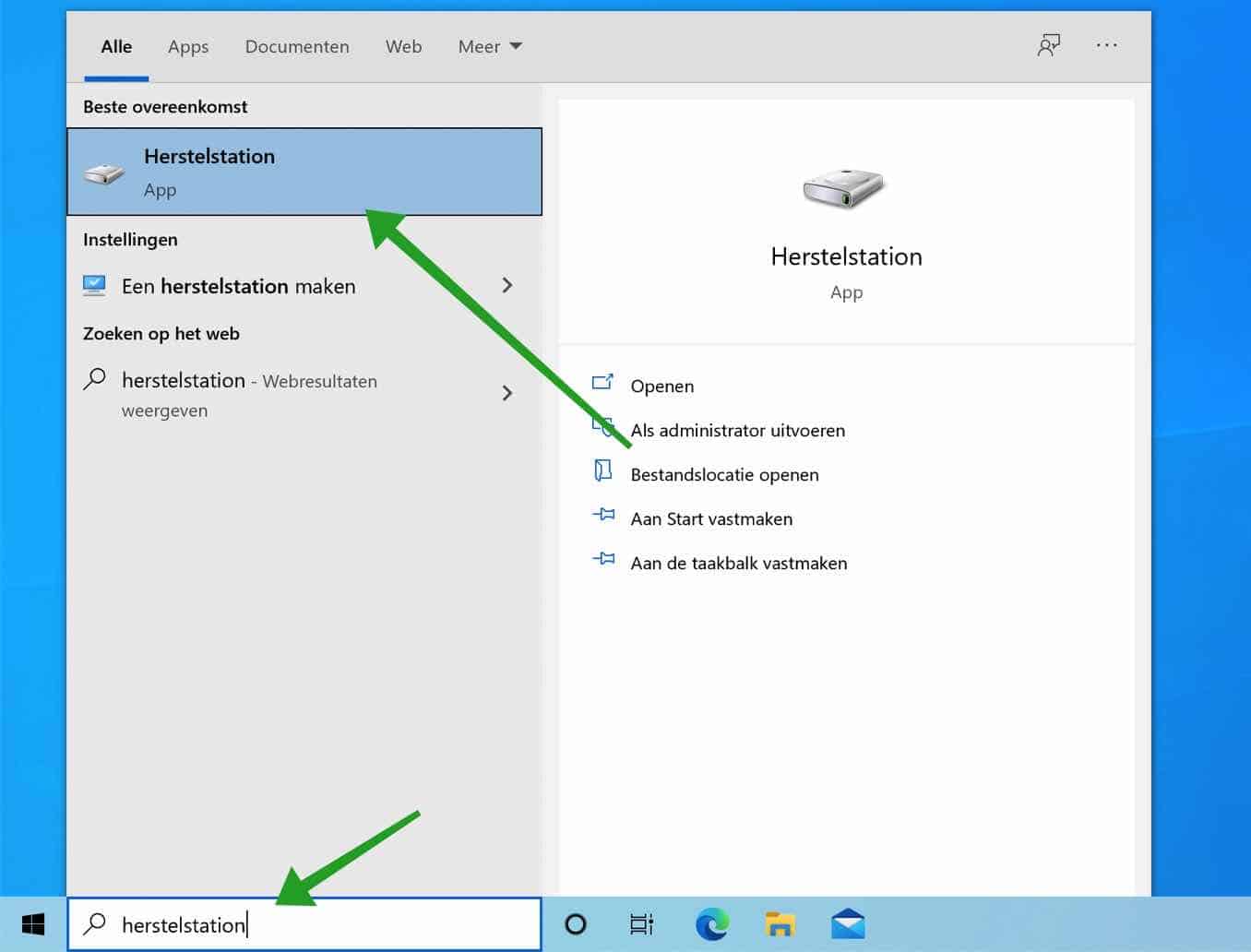
Ik raad u aan om de optie: Maak een back-up van de systeembestanden naar het herstelstation in te schakelen. Klik daarna op Volgende.
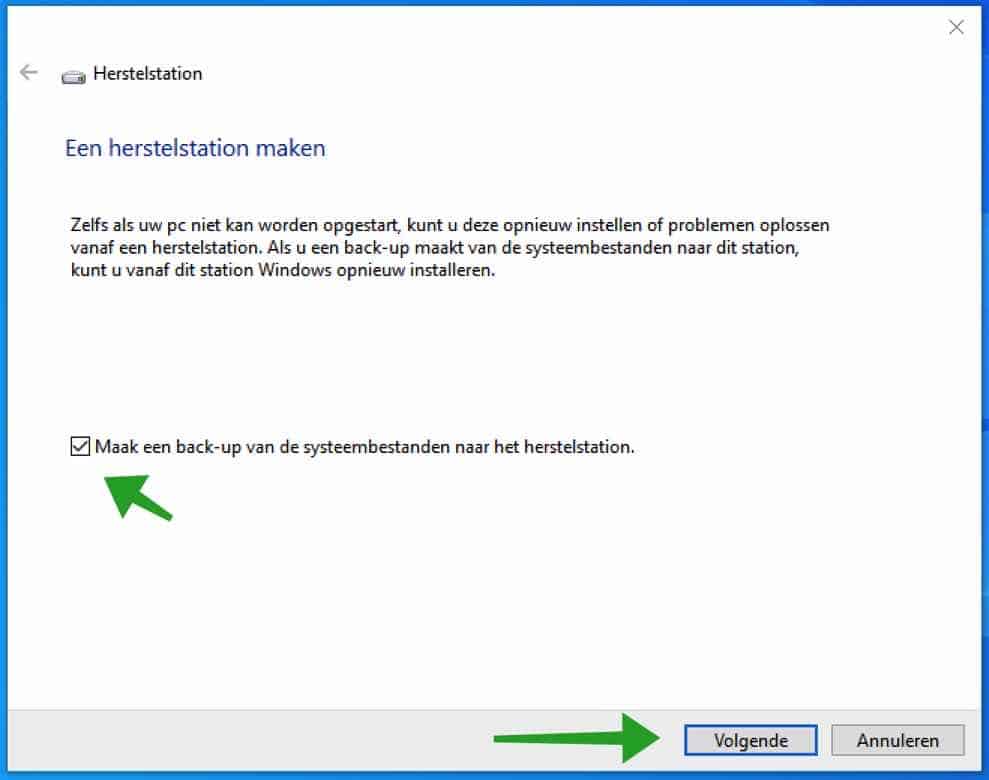
Er wordt nu gezocht naar de USB-stick die verbonden is met uw computer. Dit kan even duren.
Selecteer de beschikbare USB-schijf. Klik daarna op Volgende om door te gaan met het maken van een herstelstation.
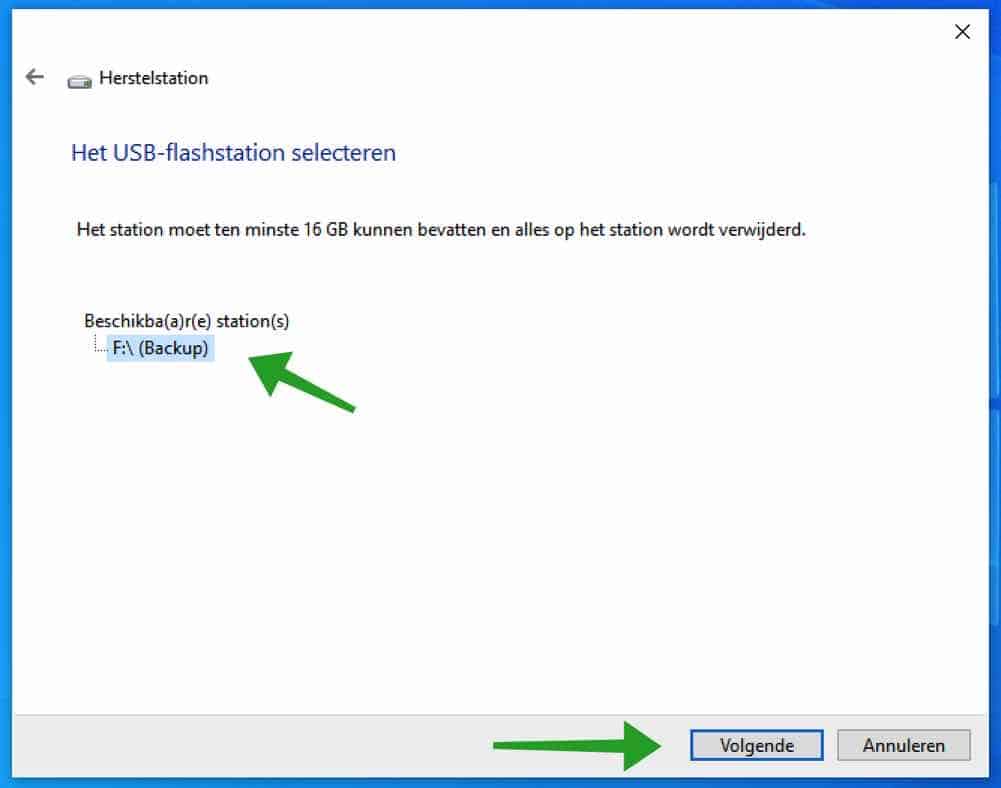
Windows waarschuwt u met de volgende melding: Alle bestaande gegevens op het station worden verwijderd. Maak eerst een back-up van eventuele persoonlijke gegevens op dit station.
Klik op Maken om door te gaan met het creëren van een USB-herstelschijf voor Windows.
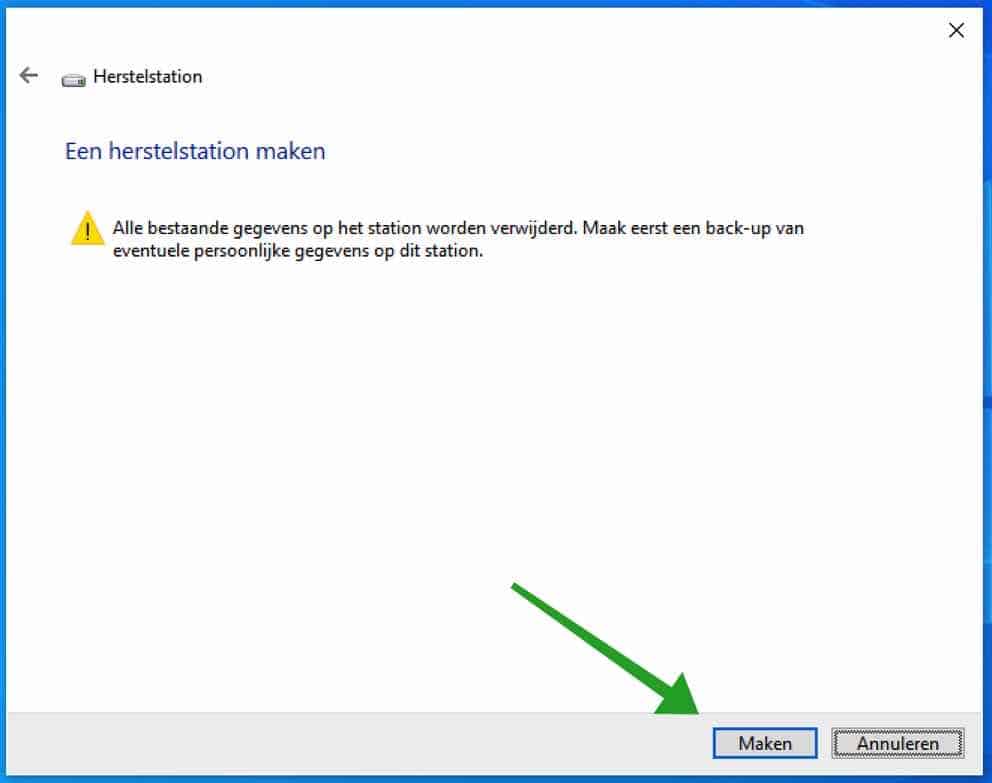
Er wordt nu een herstelstation aangemaakt in Windows, dit proces kan even duren omdat alle systeembestanden naar de USB-schijf dienen te worden gekopieerd.
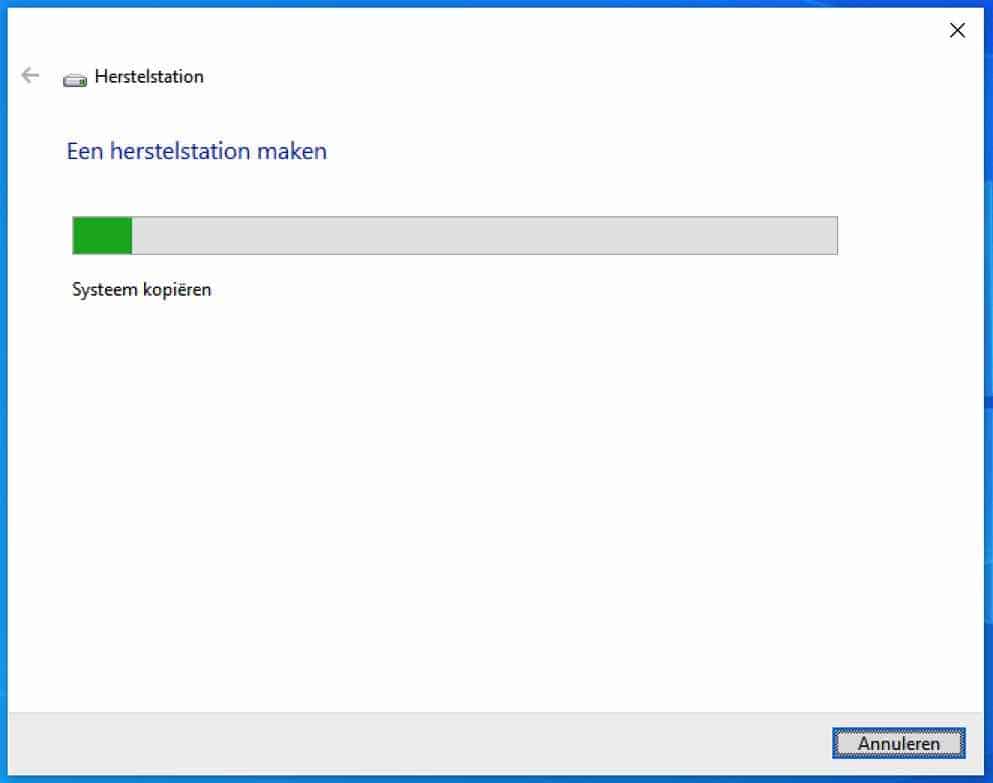
Als het herstelstation is gemaakt klikt u op de Voltooien knop om af te ronden.
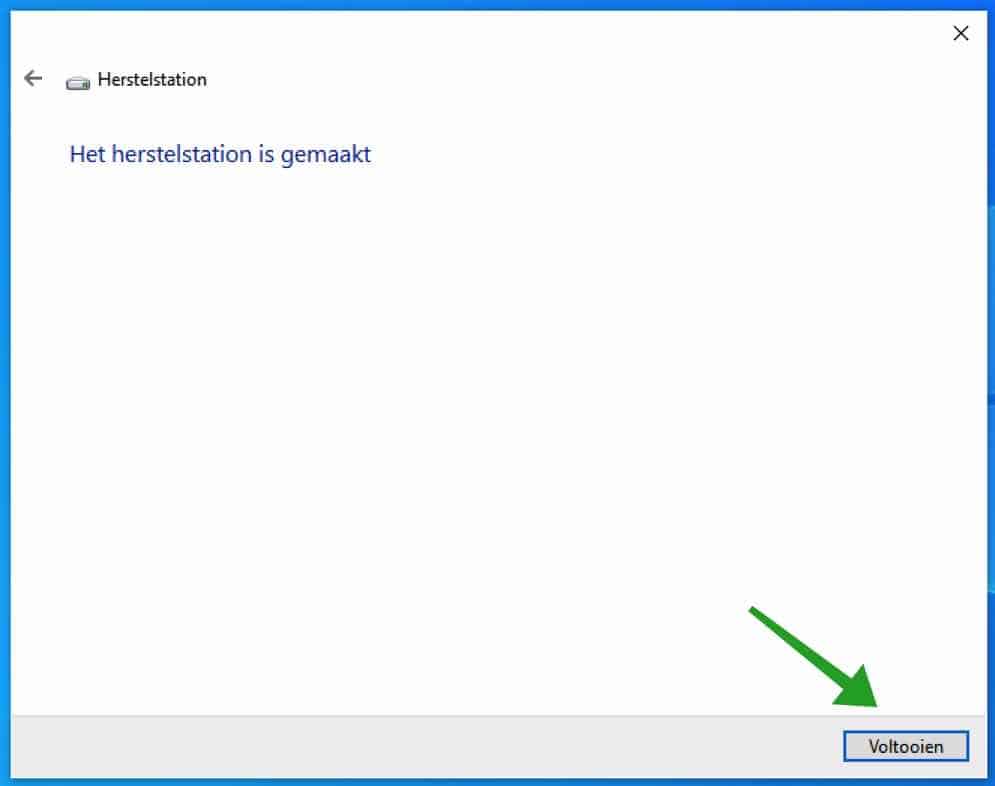
Als u ooit problemen ervaart met Windows dan kunt u de computer opstarten vanaf het zojuist aangemaakte USB-herstelstation. U dient dan de BIOS-instellingen van uw computer aan te passen zodat de boot-order is ingesteld naar het opstarten van het USB-schijfstation in plaats van uw ingebouwde harde schijf.
Omdat iedere BIOS verschillend is raad ik u aan om te zoeken op het BIOS model of computer model en dan te zoeken hoe u de boot order kunt aanpassen.
Als u het USB Herstelstation gebruikt dan kunt u vanuit de Geavanceerde opstartopties Windows herstellen.
De Geavanceerde opstart opties zijn systeemherstel, herstellen met installatiekopie, opstartherstel, teruggaan naar vorige versie en Opdrachtprompt om problemen op te lossen.
Ik hoop u hiermee geholpen te hebben. Bedankt voor het lezen.

Kun je 1 herstel-stick gebruiken voor meerdere PC’s, of moet je 1 stick hebben per PC of zelfs per generatie van een OS-versie )20H2, 21H2, 22H2, 23H2) ?
Hallo, u kunt een herstelschijf gebruiken voor meerdere computers zolang ze gemaakt zijn voor Windows 11 of 10. Generatie maakt niet uit.
Bedankt voor de hulp bij het maken van een Herstel usb
+Ik heb een HP PC die geupgrade is van W10 enterprise naar W11, ik heb gehoord dat ik problemen kan krijgen met W11 omdat mijn bios niet geschikt is voor W11, however, er staat nu W11 op, er is een downgrade uption, en ik wil dat wel doen, maar gaat ie dan helemaal terug naar W7, waar de pc mee verkocht werd? De man die de pc geupgrade heeft deed het vanaf W10 enterprise, wat gaat er gebeuren als ik ga downgraden?
Hallo, als u downgraded vanaf Windows 11, dan gaat Windows 11 terug naar Windows 10. Lees meer:
https://www.pc-tips.info/tips/windows-tips/windows-11-terugzetten-naar-windows-10/
Succes!
bios instellingen
hoe kan ik die vinden in windows 10 aub
zodat ik het kan bewaren voor later ( indien ooit opstarten niet meer lukt )
ps moet ik periodische die herstel usb terug aanmaken ( bv ééns per jaar ) ?
Hallo, hier leest u hoe u de bios instellingen opent:
https://www.pc-tips.info/tips/windows-tips/2-manieren-om-de-bios-of-uefi-instellingen-te-openen/
De herstel USB voor Windows 10 maakt u één keer aan, en daarna kunt u deze bewaren. Succes!